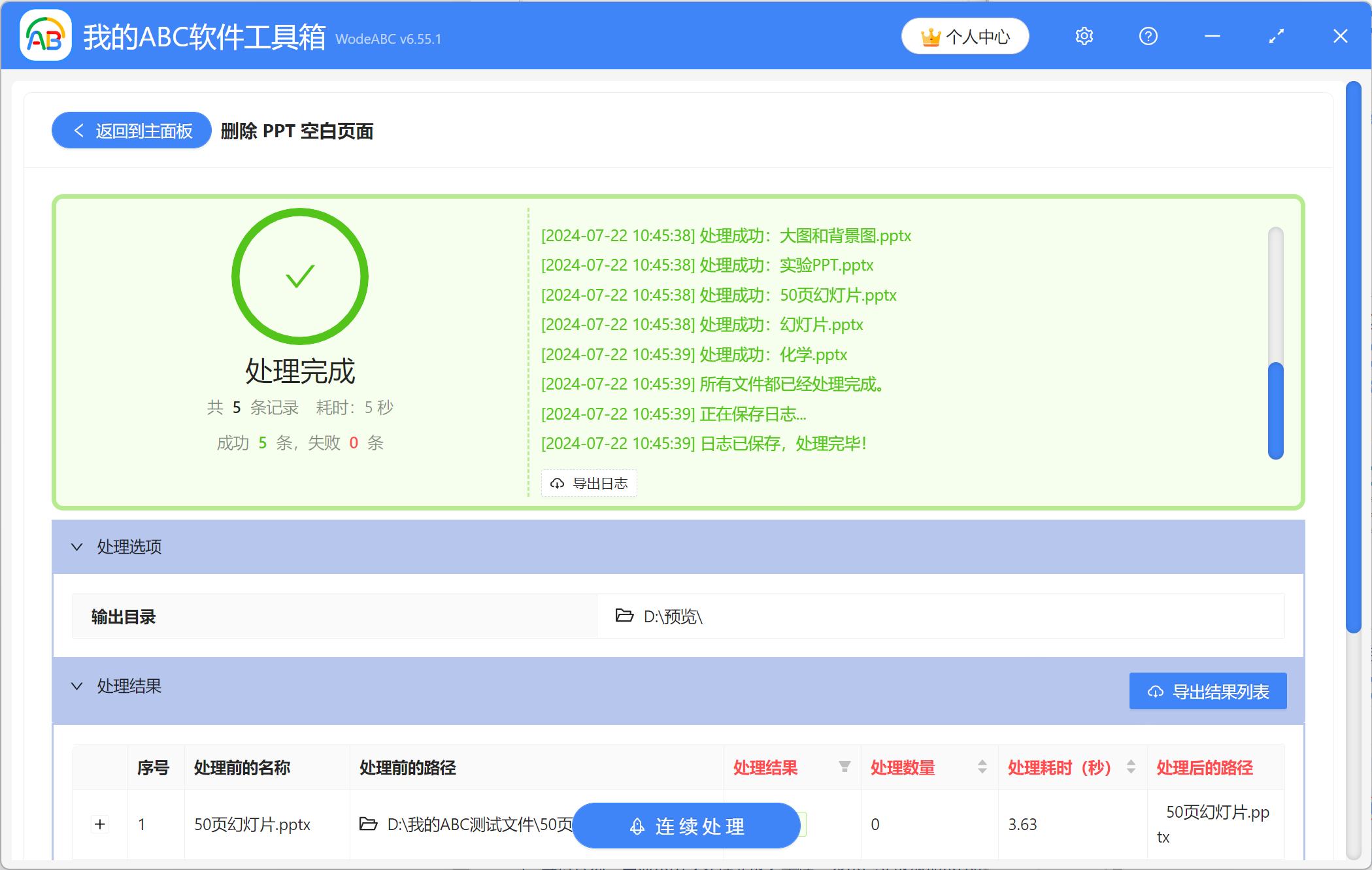在我們的日常工作中,PPT幻燈片是一種不可缺少的工具,PPT不僅能以直觀的方式呈現內容,還能通過添加豐富多樣的圖片和有趣的動畫讓展示過程變得更生動,所以很多人會使用PPT來進行工作匯報、宣傳企業或產品等。 但在我們整理PPT時,難免會遇到一些PPT文件中多出一些無用的空白頁的情況,這些空白頁可能是在製作PPT時無意中添加的,也可能是將頁面中原有的內容刪除後沒有及時刪除空白頁面。 如果有很多個PPT文件都包含有空白頁,還選擇一個個手動刪除的話,會耗費我們大量的時間和精力。 今天就給大家介紹一個好方法,不用打開PPT,就能快速將多個PPT文件中多餘的空白頁面批量刪除。
使用場景
需要一次性刪除大量PPT文件中的多個空白頁面時,可以利用軟件批量處理。
效果預覽
處理前:

處理後:
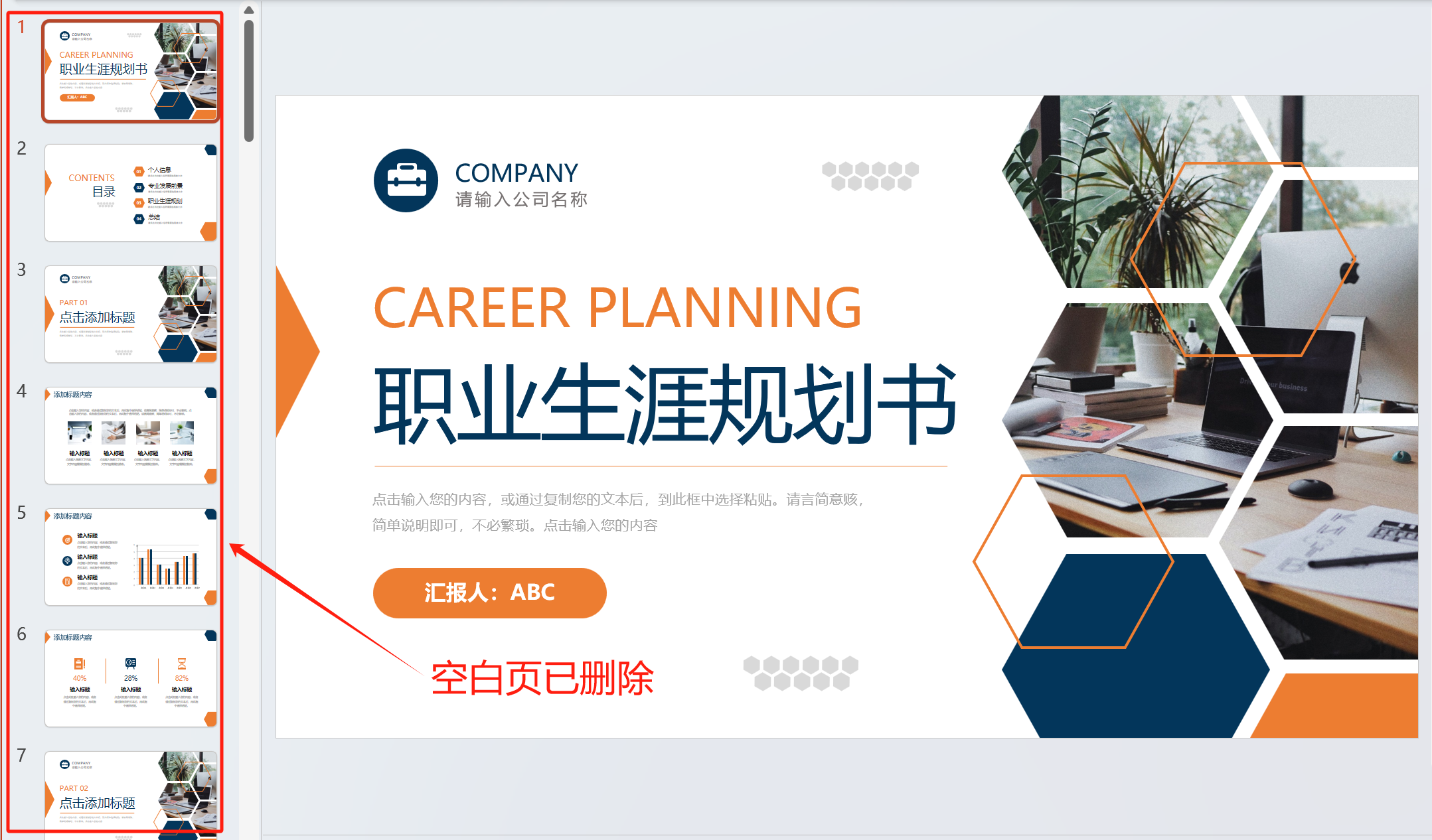
操作步驟
1、打開下圖中的【我的ABC軟件工作箱】,依次點擊【文件內容】-【PPT】-【刪除 PPT 空白頁面】。
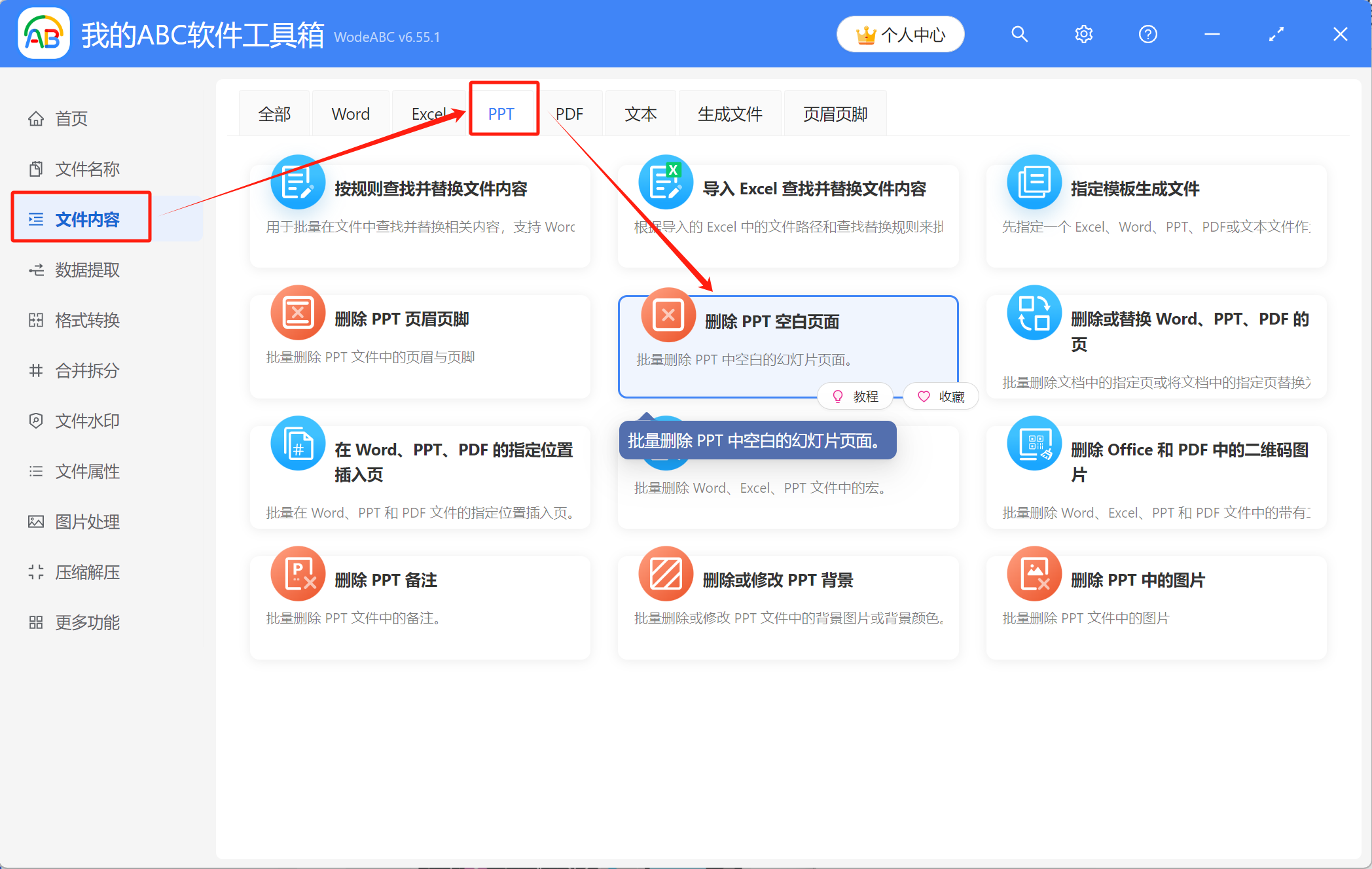
2、將需要刪除空白頁面的PPT文件添加到下面的列表里,可直接拖放、添加文件、從文件夾中批量導入文件這幾種方式中的任意一種來導入。

導入工具箱的PPT文件會以列表的形式呈現,可以檢查一下,沒問題的話進入下一步。
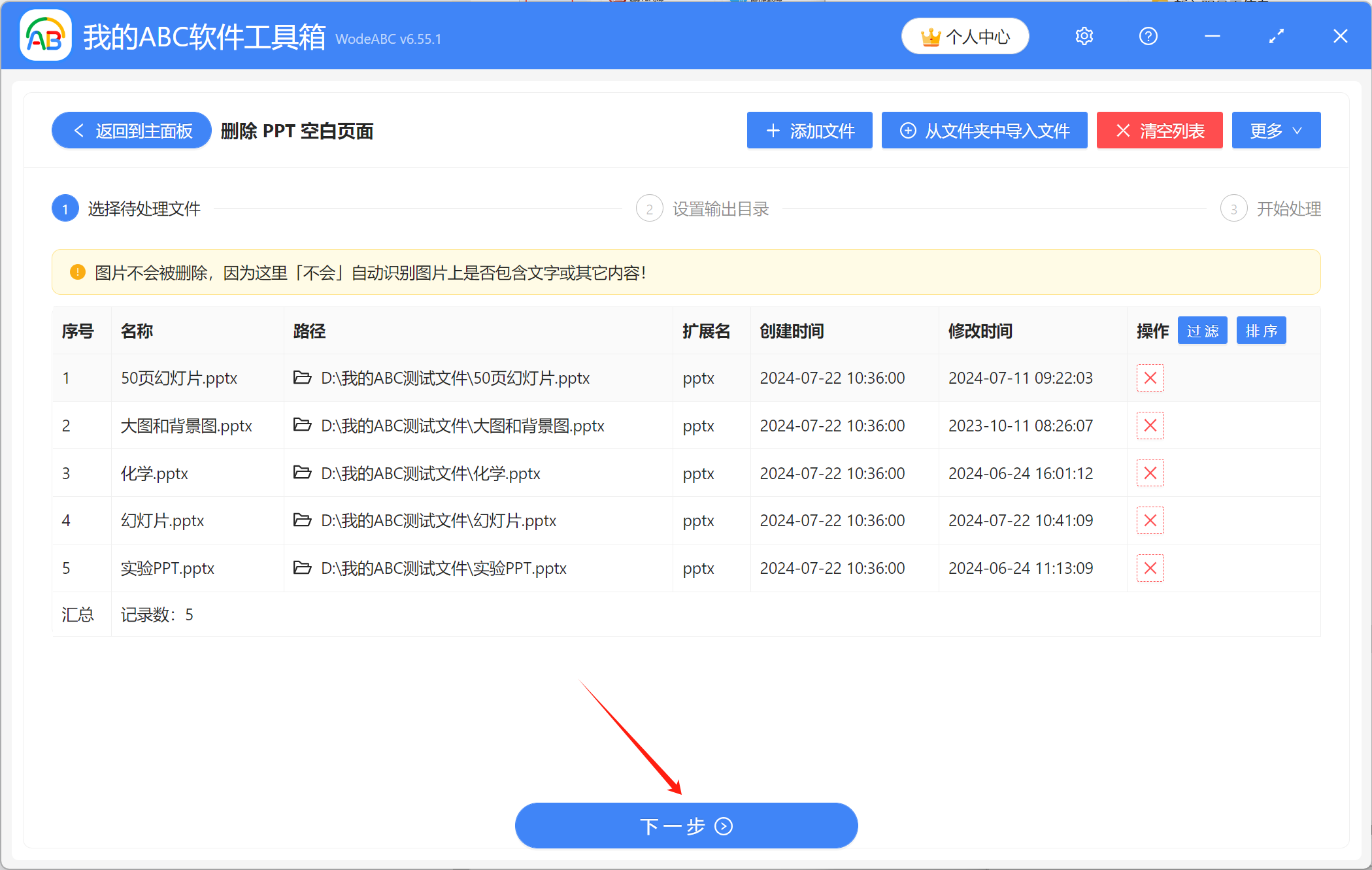
3、接著設置輸出目錄,點擊【瀏覽】選擇處理後的PPT文件的保存位置,設置完成後就可以進行最終的處理了。
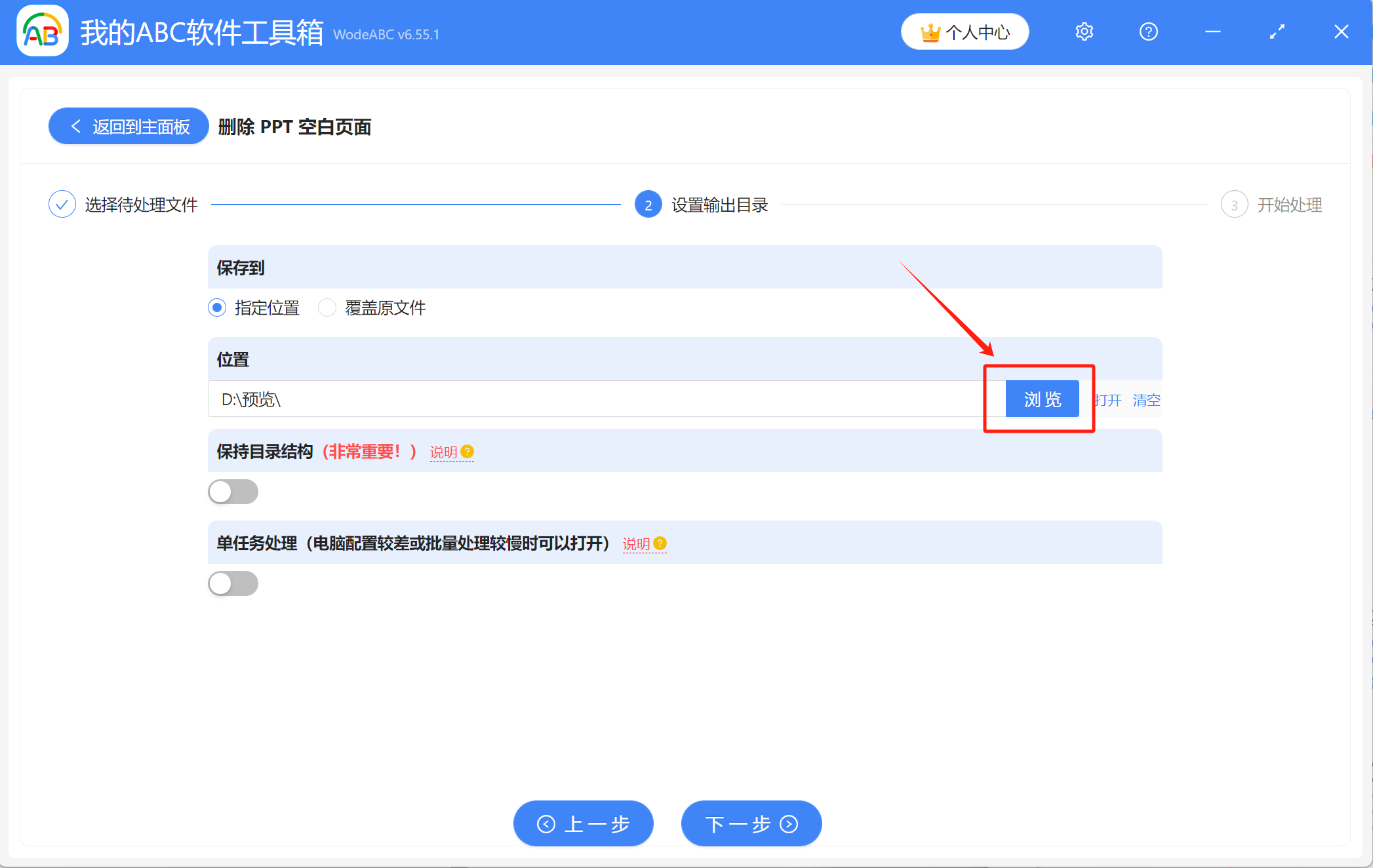
4、稍等片刻,當顯示出【處理完成】字樣,表示我們成功一次性刪除了多個PPT文件中的空白頁面,可前往保存位置進行查看。